0. Cuprins
1. Ce va fi necesar?
2. Pornirea serverului web IIS
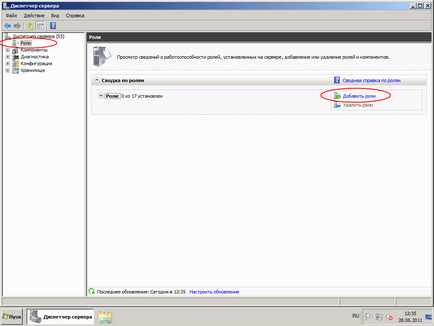
Se va porni programul "Add Roles Wizard", faceți clic pe "Next" și selectați "Web Server (IIS)" din listă.
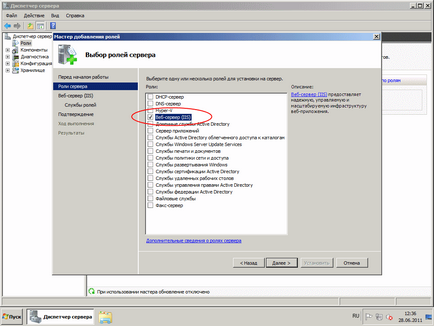
Apasam "Next" de 2 ori si ajungeti la pagina de alegere a serviciilor de rol. Pe lângă serviciile deja marcate, marchează "ASP.NET", "Extensibilitate .NET", "CGL", "Extensii ISAPI", "Filtre ISAPI", faceți clic pe "Next" și "Install".
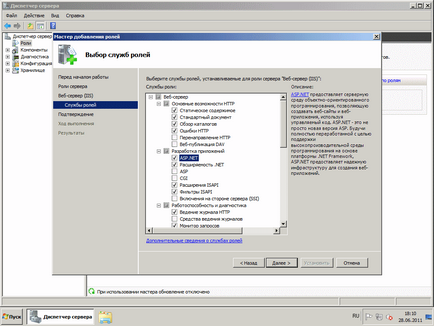
După ce instalarea este finalizată, fila "Web Server (IIS)" apare în Role, care conține "Manager IIS" (este disponibil și prin "Start" - "Administration"
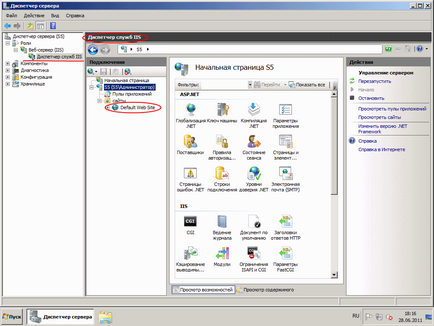
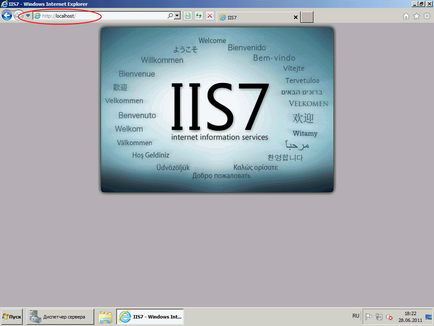
Puteți șterge imediat această pagină făcând clic în "Managerul IIS", dând clic dreapta pe el și selectând "Șterge".
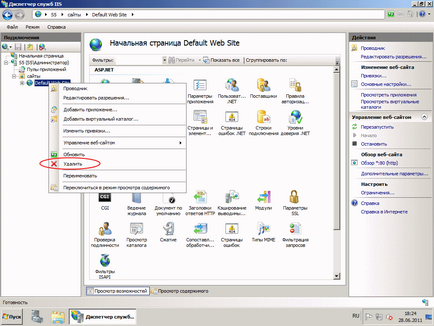
Aceasta completează pregătirea sistemului de operare. Apoi, trebuie să instalați PHP și MySQL.
3. Instalarea PHP
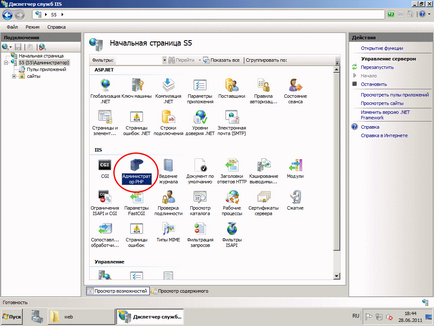
Rulați-l și faceți clic pe "Înregistrați o nouă versiune de PHP", specificați calea către fișierul executabil php și faceți clic pe "OK"
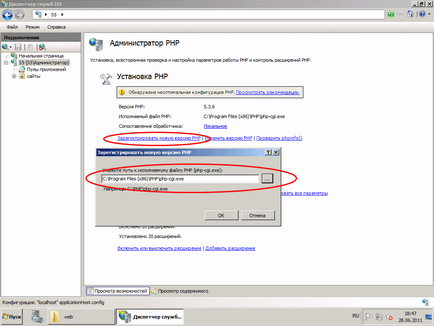
Totul, pe care se înregistrează PHP-ul este finalizat.
4. Instalarea MySQL
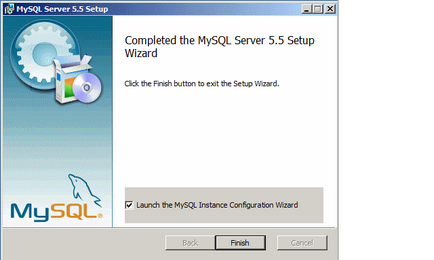
Vrăjitorul numit mai sus va începe. Faceți clic pe "Next" și selectați modul "Configurare standard".
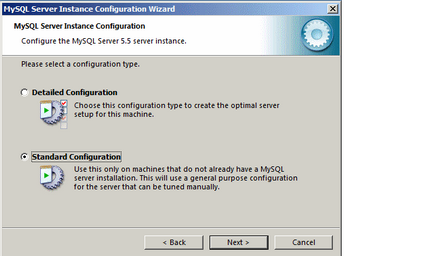
Faceți clic pe "Următorul", nimic nu se schimbă din nou "Următorul" și introduceți parola contului "root". Vă sfătuiesc să notați imediat parola pe foaie. După cum se spune, un creion plicticos este mai bun decât o memorie ascuțită. Și este mai bine să folosiți administratori speciali de parole. Faceți clic din nou pe "Următorul" și pe "Executați". Dacă totul a mers bine, atunci ar trebui să vedem următoarele:
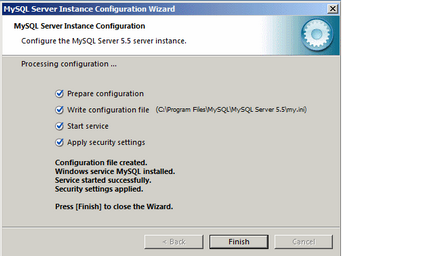
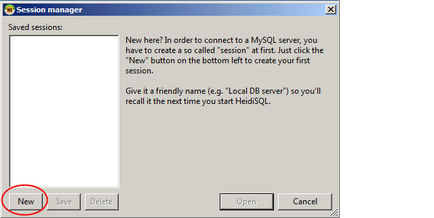
Apăsați pe "New" și lăsați toate câmpurile intacte, introducând doar aceeași parolă pe care am înregistrat-o în pasul anterior.
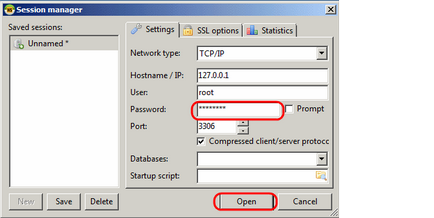
Faceți clic pe "Deschideți" și acceptați salvarea setărilor. Acum trebuie să creăm o nouă bază de date pentru site-ul nostru. Pentru a face acest lucru, în fereastra din stânga cu numele bazei de date, faceți clic dreapta, selectați "Creare bază de date nouă".
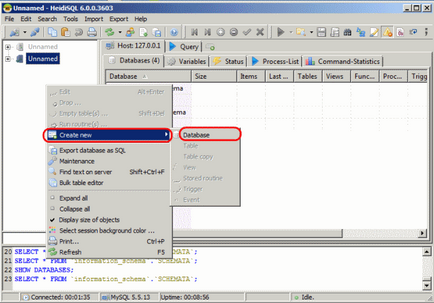
Completați parametrii după cum urmează:
- Nume: Orice nume al bazei noastre de date (poate fi identic cu numele domeniului)
- Set de caractere: utf8
- Colaționare: utf8_unicode_ci
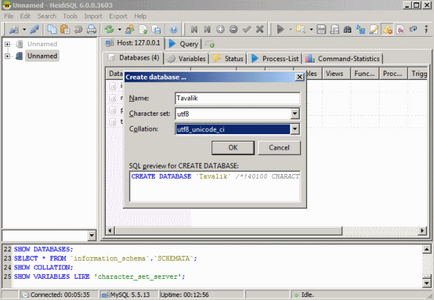
și faceți clic pe "OK", după care baza noastră de date ar trebui să apară în listă:
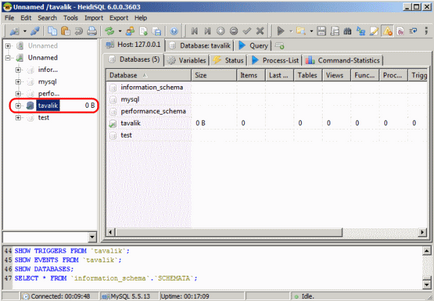
După aceea, configurația MySQL este de asemenea completă. Pentru mai multe informații despre instalarea și configurarea MySQL, consultați articolul "Instalarea și configurarea MySQL + HeidiSQL".
5. Instalarea programului WordPress
- definiți ("DB_NAME", "database_name_here"); - în loc de database_name_ aici scrie numele bazei de date pe care am creat-o. (În cazul meu, ar trebui să se definească ("DB_NAME", "tavalik");
- define ('DB_USER', 'username_here'); - în loc de username_here scrie numele de utilizator root.
- define ('DB_PASSWORD', 'password_here'); - în loc de parolă, acolo scriem parola pe care am salvat-o.
și salvați-l ca wp-config.php.
Acum, reveniți la "Managerul IIS", găsiți fila "Site-uri", faceți clic dreapta pe el și selectați "Adăugați un site web"
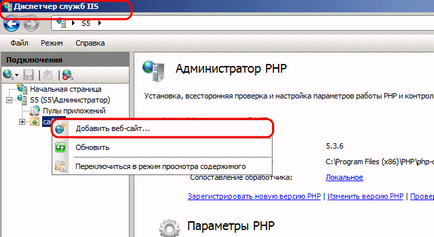
Introduceți numele site-ului nostru, specificați calea fizică spre site (în exemplul meu este C: \ WEB \ tavalik) și faceți clic pe OK.
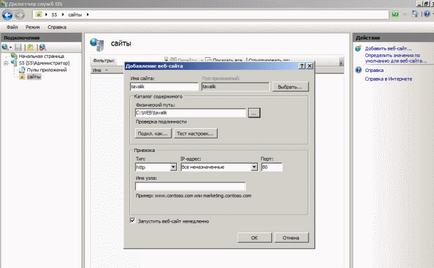
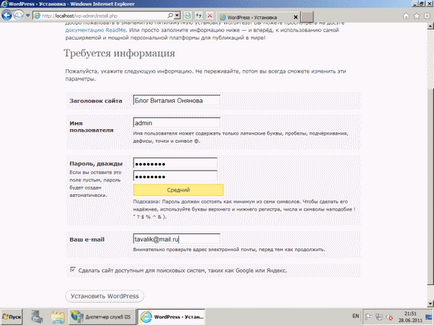
După mesajul instalării reușite, faceți clic pe "Conectare", introduceți datele de autentificare și parola inventate și ajungeți la consola de administrare a site-ului. O găsim în colțul din stânga jos al opțiunilor.
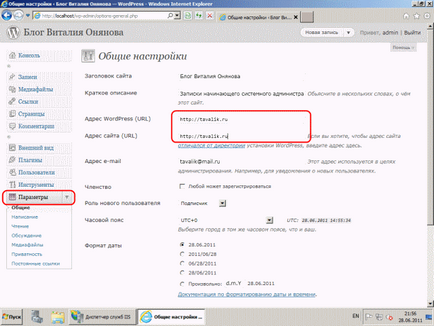
Totul, site-ul nostru este gata. Poți folosi. Pentru a verifica, introduceți numele site-ului în linia browserului și, dacă totul se face corect, ajungem la pagina de pornire.
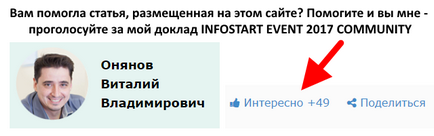
a încercat să instaleze din nou motorul la verificarea CHMOD în instalare, de asemenea, există o eroare în care nu există acces la foldere
cum se repară sau se configurează ... avans ATP
Vitaly Onyanov spune:
Verificați că IIS_IUSRS are acces la aceste dosare. Dacă asta nu ajută, încercați să dați grupului Toate accesul complet la aceste directoare.